Excel: bereken jaren en maanden tussen twee datums
U kunt de volgende formule gebruiken om het aantal jaren en maanden tussen twee datums in Excel te berekenen:
=DATEDIF( A2 , B2 ,"y")&" years "&DATEDIF( A2 , B2 ,"ym")&" months"
Deze specifieke formule retourneert het aantal jaren en maanden tussen de startdatum in cel A2 en de einddatum in cel B2 .
Als cel A2 bijvoorbeeld 1/4/2005 bevat en cel B2 1/1/2022 bevat, retourneert deze formule 16 jaar 11 maanden .
De volgende voorbeelden laten zien hoe u elke formule in de praktijk kunt gebruiken.
Voorbeeld: Bereken jaren en maanden tussen twee datums in Excel
Stel dat we de volgende lijst met begin- en einddatums in Excel hebben:
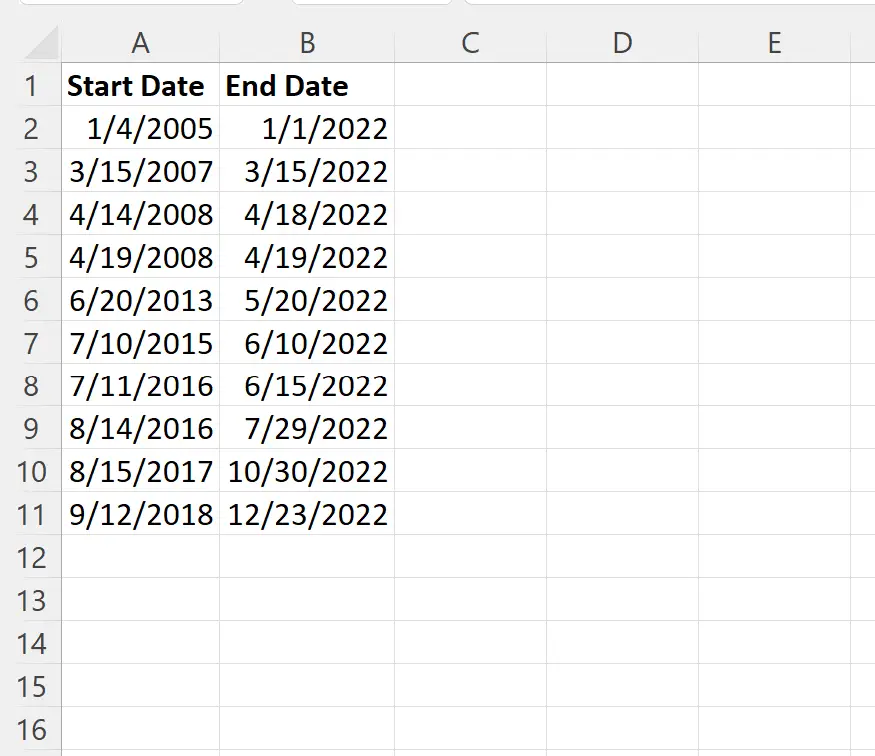
Stel dat we het aantal volledige jaren en maanden tussen de begin- en einddatum van elke rij willen berekenen.
Om dit te doen, kunnen we de volgende formule in cel B2 typen:
=DATEDIF( A2 , B2 ,"y")&" years "&DATEDIF( A2 , B2 ,"ym")&" months"
We kunnen vervolgens op deze formule klikken en deze naar elke resterende cel in kolom B slepen:
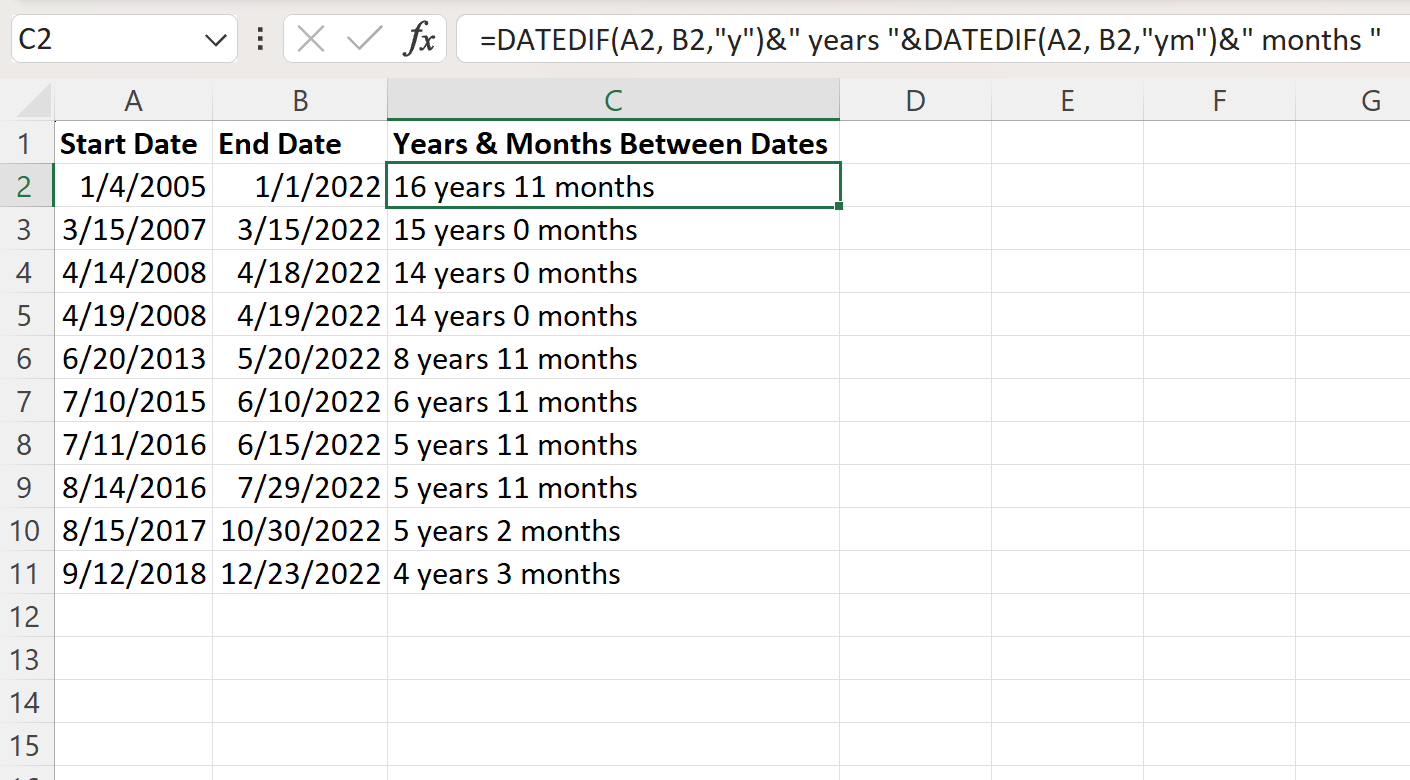
Kolom C toont nu het aantal volledige jaren en maanden tussen de startdatum en de einddatum in elke rij.
Houd er rekening mee dat u de uitvoer desgewenst ook op een andere manier kunt formatteren.
U kunt bijvoorbeeld de volgende formule gebruiken om een komma tussen jaren en maanden toe te voegen:
=DATEDIF( A2 , B2 ,"y")&" years, "&DATEDIF( A2 , B2 ,"ym")&" months"
De volgende schermafbeelding laat zien hoe u deze formule in de praktijk kunt gebruiken:
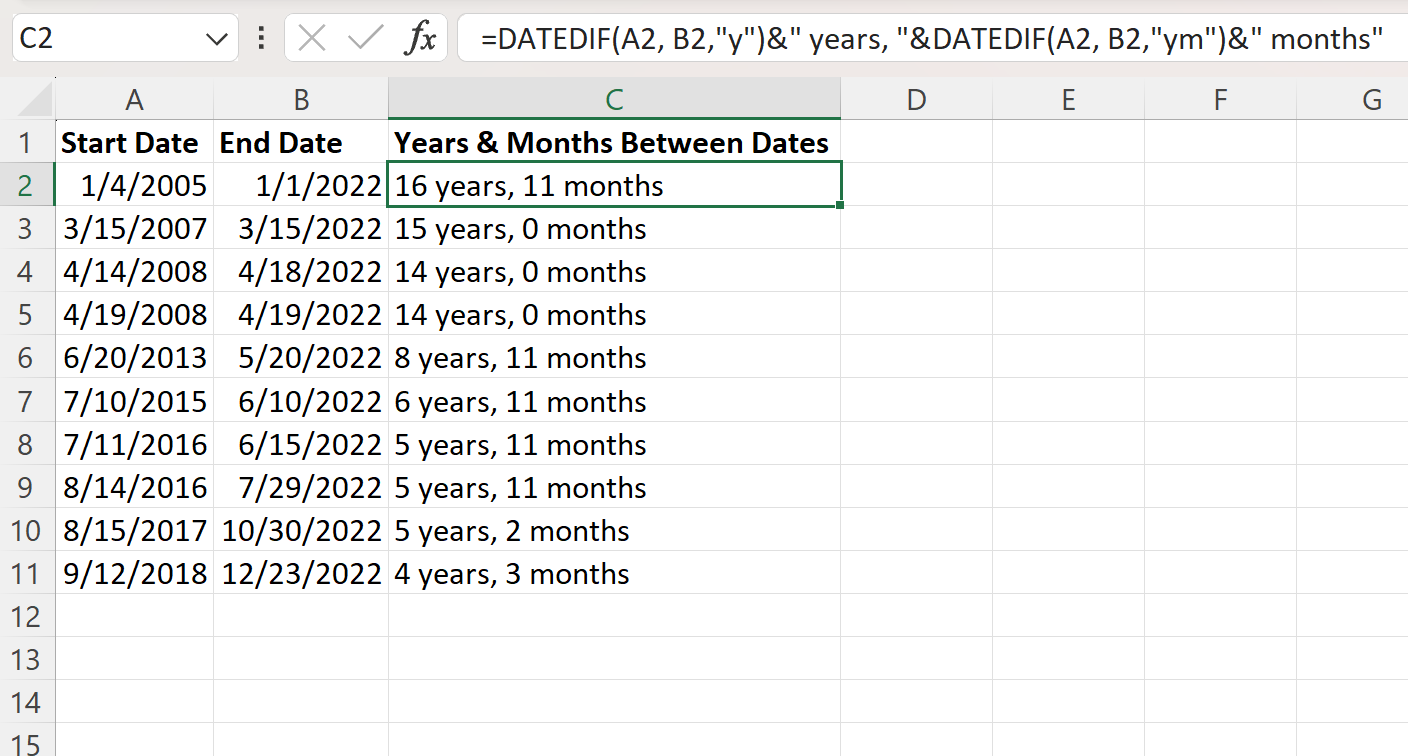
Jaren en maanden worden nu gescheiden door een komma in de uitvoer van kolom C.
Opmerking : u kunt hier de volledige documentatie van de DATEDIF- functie in Excel vinden.
Aanvullende bronnen
In de volgende zelfstudies wordt uitgelegd hoe u andere veelvoorkomende taken in Excel kunt uitvoeren:
Hoe het aantal maanden tussen datums in Excel te berekenen
Hoe datum naar maand- en jaarformaat in Excel te converteren
Hoe het gemiddelde per maand in Excel te berekenen